Hai aperto Instagram sul tuo PC ma non sai come andare avanti? Ecco una guida per scoprire come funziona e quali trucchi ci sono per caricare foto e storie.

Instagram è il social network in assoluto più utilizzato a livello globale. Che sia per caricare foto e video, storie, Reel o anche solo per seguire i propri amici o le pagine preferite, questa piattaforma dà modo a chiunque di esprimersi come meglio crede.
Nata per essere mobile-centered, nel corso degli anni Meta ha voluto puntare anche sulla versione desktop. Rilasciando sia l’app per Windows che una versione web accessibile da qualsiasi dispositivo (Mac compresi). Un’alternativa che può tornare parecchio utile quando il software per smartphone non funziona o quando non lo si ha a portata di mano.
Sicuramente parliamo di un servizio con più limitazioni rispetto ad alcune concorrenti come Facebook e X che, è bene ricordare, sono nati in versione desktop e solo dopo si sono allargati a quella mobile. Se anche tu hai provato a fare il login col tuo account tramite PC ma non sai nemmeno da dove partire, allora leggi questa guida perché ti forniremo tutte le informazioni necessarie per utilizzare Instagram al meglio. E anche alcuni trucchetti per pubblicare foto e storie.
Come usare Instagram da PC
Come anticipato, ci sono diverse modalità di utilizzo di Instagram da computer. Per la precisione, sono tre: la versione web, l’app e quella emulata. Ognuna di queste offre la possibilità di accedere a tutte le principali funzionalità che il social network ci propone anche su smartphone.
Ma non mancano le limitazioni, ecco perché è importante conoscere subito i pro e i contro di ciascuna versione e decidere da quale partire. Bastano alcuni semplici passaggi e si può partire subito con la navigazione tra le varie pagine.
Versione web
Instagram Web è di gran lunga l’opzione più logica per chi vuole utilizzare Instagram da PC. In quanto non richiede l’installazione di alcun software, è tutto disponibile accedendo al sito web ufficiale dell’azienda da un qualsiasi browser.
Nella pagina iniziale, ti verrà richiesto di effettuare il login inserendo il tuo numero di telefono, il tuo nome utente o la tua email. E poi, ovviamente, la password. Potrebbe venirti richiesto anche un codice, ma solo se in precedenza avevi attivato l’autenticazione a due fattori.
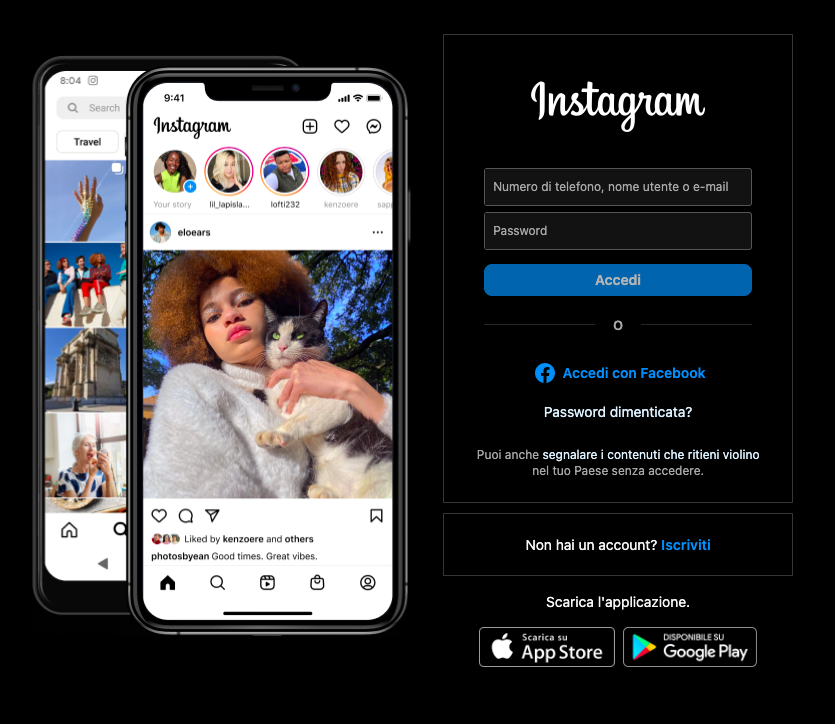 Instagram web
L'interfaccia di accesso
Instagram web
L'interfaccia di accesso
Può tornarti utile salvare i tuoi dati e collegarli eventualmente al profilo Facebook. In questo modo, dalla seconda volta non ti verrà più richiesto di inserire le informazioni di login ma avrai subito accesso alla seconda pagina.
Ossia quella della Home, dove vengono mostrate le ultime foto pubblicate da pagine e utenti che segui e con la possibilità di interagire tramite Mi Piace, Commenti o Direct. Nella parte superiore c’è il “simbolo (...)” che, se cliccato, dà modo di copiare e incorporare il post, condividere il tutto su altre piattaforme o inviare segnalazioni al team di Meta.
Nella parte superiore della pagina che ti si apre, trovi i classici cerchi colorati per guardare le storie degli altri utenti. A sinistra c’è la barra degli strumenti, dove poter accedere a sezioni utili come Cerca, Esplora, Reels, Messaggi e Notifiche.
Ma soprattutto “Crea”, il pulsante dedicato alla pubblicazione. Cliccandoci sopra, si aprirà una finestra dove poter trascinare o selezionare dal computer le foto e i video da caricare sul tuo profilo. I passaggi successivi sono i medesimi di quanto già visto su smartphone. Ci sono i filtri, c’è la sezione per la descrizione e gli hashtag, si possono taggare altri utenti, condividere la posizione, inserire una canzone e via dicendo.
Versione in app
Per tutti i computer da Windows 10 a versioni successive, Instagram ha lanciato la sua app personale. Puoi scaricarla comodamente cliccando su questa pagina e premendo su “Ottieni”.
Il suo funzionamento è praticamente identico a quanto visto su browser, con la differenza che si ha un software sempre disponibile all’interno del PC. Personalizzabile e regolabile in base alle proprie impostazioni personali.
 Instagram in app
La schermata Home
Instagram in app
La schermata Home
Una volta aver aperto per la prima volta il programma, ti verrà chiesto di accettare i cookie della piattaforma e di effettuare il login inserendo le tue credenziali personali. L’interfaccia che ti verrà mostrata subito dopo è molto simile alla versione web.
C’è dunque la schermata Home subito disponibile, con le storie dei propri seguiti in alto e i post pubblicati subito sotto. La barra a sinistra è dedicata agli strumenti che hanno reso celebre la piattaforma. E tra questi non manca, chiaramente, il pulsante “Crea” per poter pubblicare una foto, un video o un Reel all’interno del proprio profilo personale.
Versione emulata
C’è infine la terza e ultima possibilità disponibile per poter utilizzare Instagram da PC o da Mac. Che, facciamo notare, non è però ufficiale di Meta ma si avvale di un trucchetto che in molti già conosceranno. Ossia gli emulatori per Android, che ricreano sia l’interfaccia che le funzionalità di un dispositivo Google direttamente sullo schermo del proprio computer.
Se vuoi iniziare subito, ti consigliamo di scegliere un emulatore e di scaricarlo. Ce ne sono di diversi disponibili gratis in rete, noi ti consigliamo Bluestacks, LDPlayer, GameLoop o NoxPlayer. Come anticipato, sono tutti disponibili sia per Windows che per macOS. Dunque questa terza opzione potrebbe tornare particolarmente utile a coloro che non possono scaricare l’app desktop.
Una volta aver completato il download e l’installazione del simulatore, bisognerà accedere al proprio account di Google o registrarsi con i propri dati personali. In questo modo, ci si ritroverà davanti alla classica schermata di un telefono con Android.
Per iniziare ad usare Instagram, bisogna scaricare l’app dedicata tramite il Play Store e poi effettuare il login col proprio profilo. Il grande vantaggio in questo ultimo caso è che sia l’interfaccia che le funzionalità sono le stesse dell’app per smartphone. Se hai già avuto modo di utilizzare la piattaforma sul tuo telefono, non avrai difficoltà a fare lo stesso anche su PC o Mac.
Trucchi per caricare foto e storie
Ora che conosci le varie modalità a tua disposizione per poter iniziare ad utilizzare Instagram da PC o Mac, è bene entrare più nel dettaglio e scoprire tutti i trucchi per caricare foto e storie direttamente nel feed del tuo profilo.
Ci sono più modalità disponibili, alcune maggiormente efficaci rispetto ad altre. E non mancano quelle segrete, di cui probabilmente non hai mai sentito parlare ma che potrebbero tornarti utilissime.
Come pubblicare un post
Pubblicare un post su Instagram è molto più semplice di quanto potresti immaginare, anche da PC. Come ti abbiamo già accennato nei capitoli precedenti, infatti, sia la versione web che l’app per Windows dispongono di un tasto “Crea”.
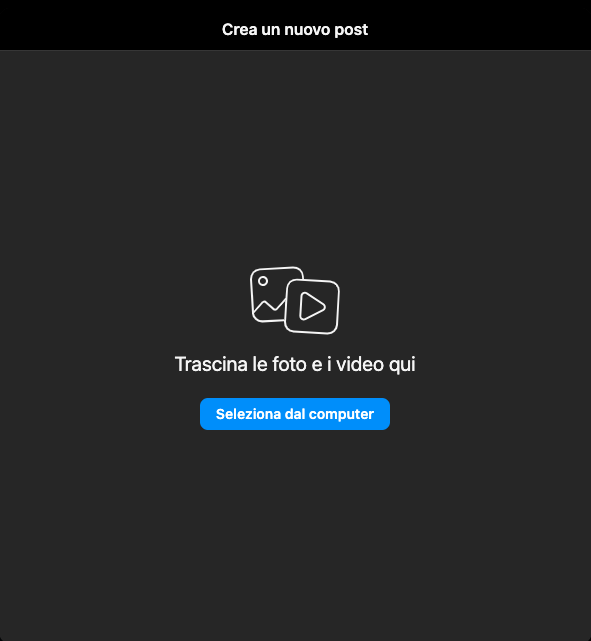 Pubblicare un post
La schermata da PC
Pubblicare un post
La schermata da PC
Ti basta cliccarci sopra e poi trascinare l’elemento o gli elementi che vuoi inserire nel tuo feed. Dopo aver scelto tra eventuali filtri, la didascalia, il luogo, la musica e tutto quello che Instagram ha da offrire, non devi far altro che premere su “Condividi” e il gioco è fatto.
In realtà, c’è un trucchetto molto interessante per iniziare la pubblicazione da PC e poi proseguirla su smartphone (o viceversa). Come forse già sai, infatti, Instagram dà la possibilità di programmare un post, creando una sorta di calendario editoriale accessibile in ogni momento. E soprattutto modificabile, qualsiasi sia il device in uso.
Se quindi inizi a creare un post dall’app per smartphone e poi premi su Altre opzioni > Programma per dopo, questo verrà inserito nell’elenco dei post programmati. Passando alla versione web e accedendo a questa lista, avrai modo di cliccare su “Modifica” e di aggiornarlo come meglio credi.
Come pubblicare una storia
Fino a questo momento, la versione web e l’app per Windows di Instagram è limitata alla sola pubblicazione di foto e video. Tagliando di fatto sia le storie che i Reel, due opzioni che negli anni sono diventate forse addirittura più rilevanti dei post classici. Ma c’è un modo per pubblicare comunque da PC?
In realtà, ce n’è anche più di uno! Il più ovvio è quello che ti abbiamo già accennato, ossia l’utilizzo di un emulatore per Android. Accedendo alla versione smartphone dell’app, infatti, non esiste alcuna limitazione. E quindi, scorrendo verso sinistra con il mouse si potrà creare la propria storia, mentre premendo il pulsante al centro nella barra inferiore si accederà ai Reel. Da cui poter caricare i propri contenuti o guardare quelli degli altri utenti suggeriti dall’algoritmo.
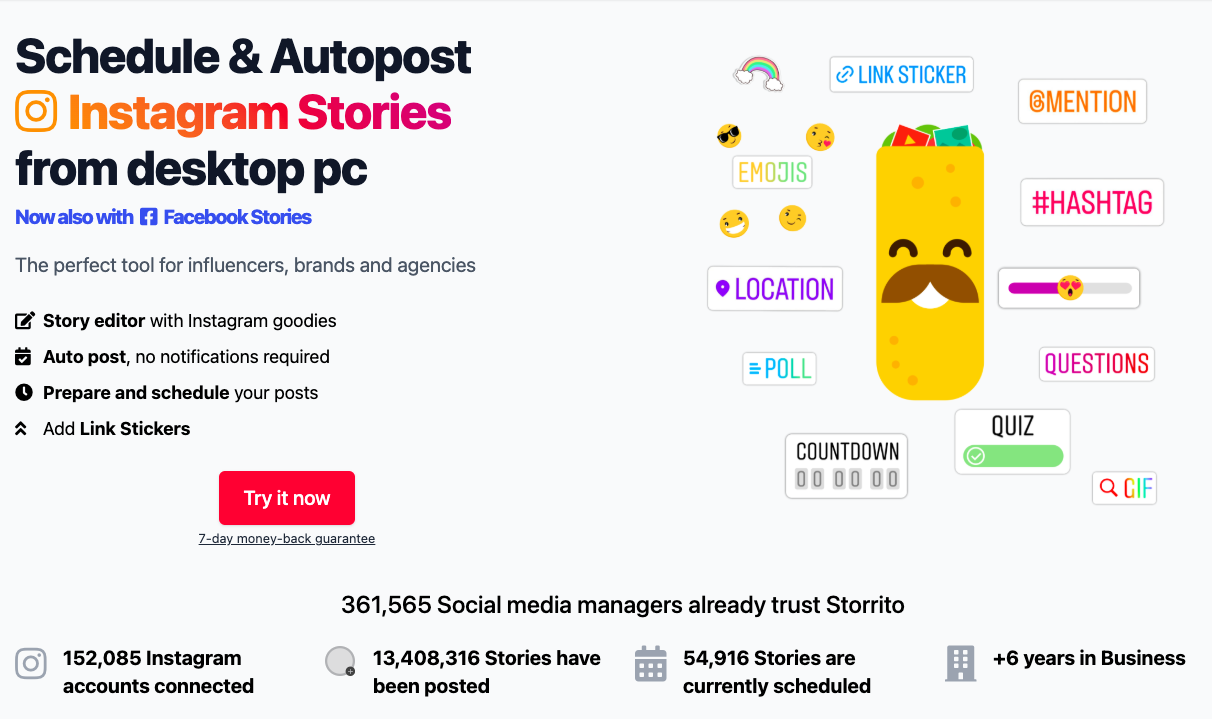 Come funziona Storrito
La pagina principale del servizio
Come funziona Storrito
La pagina principale del servizio
Se invece vuoi procedere direttamente dal tuo computer, esistono servizi web e app di terze parti che potrebbero fare al caso tuo. Uno di questi è Storrito, un servizio accessibile a questa pagina che non richiede nemmeno l’installazione di un software.
Come funziona? Dopo aver effettuato l’iscrizione col tuo profilo personale e aver collegato l’account di Instagram, ti basta andare nella sezione “Gallery” e caricare le foto o i video da pubblicare. Trascinandoli direttamente dalle cartelle del tuo computer.
A questo punto, le opzioni a tua disposizione sono tantissime: puoi pubblicare subito, programmare, modificare le foto o i video e via dicendo. Grazie all’editor interno, è possibile aggiungere hashtag, locations, sondaggi, countdown e molto altro, con la stessa grafica dell’app ufficiale di Instagram.
Attenzione: si tratta di un servizio che richiede un piano in abbonamento, al costo di 16 dollari al mese. Storrito offre però un periodo di prova gratuito con il rimborso entro 7 giorni dalla sottoscrizione, nel caso in cui non sia soddisfatto o non ti serva più pubblicare storie su Instagram dal computer.
© RIPRODUZIONE RISERVATA








